首先检查单元格格式是否为“文本”,应更改为“常规”;其次确认公式前无单引号或空格;再通过绿色三角提示使用“转换为数字”功能;最后手动重新输入公式确保正确解析。
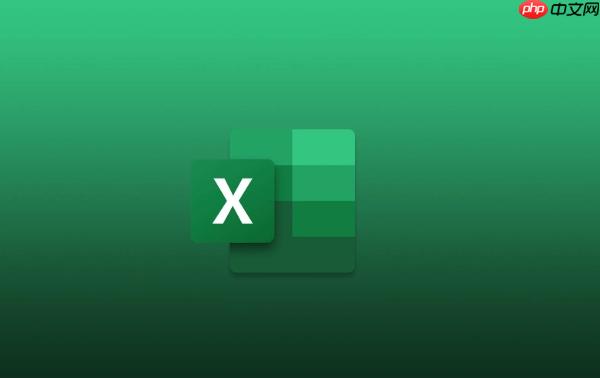
如果您在Excel中输入等号开始的公式,但单元格却将其显示为文本而非计算结果,可能是由于单元格格式设置或输入方式问题导致公式未被正确识别。以下是解决此问题的具体方法。
本文运行环境:Dell XPS 13,Windows 11
当单元格格式被设置为“文本”时,任何以等号开头的内容都会被视为纯文本,无法执行公式计算。需要将格式更改为“常规”或“数值”后再输入公式。
1、选中包含公式的单元格或整个需要输入公式的区域。
2、右键点击选择“设置单元格格式”。
3、在弹出的窗口中,将分类从“文本”更改为常规。
4、点击“确定”后,重新在单元格中输入公式,例如 =A1+B1,按回车确认。
有时用户在输入公式前不小心输入了空格或单引号,这会导致Excel将内容强制识别为文本。单引号是Excel中明确标记文本的符号,即使不可见也会影响解析。
1、双击进入问题单元格进行编辑。
2、检查公式最前面是否存在单引号(')或多余空格。
3、若有,将其删除。
4、按Enter键确认修改,观察是否开始计算。
当Excel检测到可能应为数字或公式的文本时,会在单元格左上角显示绿色小三角。通过该提示可快速批量转换为正确格式。
1、选中出现绿色三角的单元格。
2、点击单元格旁边出现的黄色感叹号按钮。
3、从下拉菜单中选择“转换为数字”选项。
4、若原内容是合法公式,此时将自动开始计算并显示结果。
在某些情况下,即使格式正确,直接粘贴或复制的公式也可能继承文本属性。重新手动输入可确保Excel正确解析。
1、将单元格格式设为“常规”。
2、删除原有内容。
3、手动重新输入公式,例如 =SUM(A1:A10)。
4、确保输入时不以单引号开头且无前置空格。
5、按Enter键完成输入,验证是否正常计算。
以上就是Excel输入等号后还是文本怎么办 从根源上解决公式文本化的问题的详细内容,更多请关注php中文网其它相关文章!

每个人都需要一台速度更快、更稳定的 PC。随着时间的推移,垃圾文件、旧注册表数据和不必要的后台进程会占用资源并降低性能。幸运的是,许多工具可以让 Windows 保持平稳运行。

Copyright 2014-2025 https://www.php.cn/ All Rights Reserved | php.cn | 湘ICP备2023035733号